
VirtualBox è un software di virtualizzazione multipiattaforma open source che consente di eseguire più sistemi operativi guest (macchine virtuali) contemporaneamente.
Questo tutorial spiega come installare l'ultimo VirtualBox 6.0 su Debian 9.
Prerequisiti #
Dovrai essere loggato come utente con accesso sudo per poter installare i pacchetti sul tuo sistema Debian.
Installazione di VirtualBox dai repository Oracle #
A partire da Debian 9, i pacchetti VirtualBox non sono disponibili nei repository Debian ufficiali. Installeremo VirtualBox dai repository Oracle.
Al momento della stesura di questo articolo, l'ultima versione di VirtualBox è la versione 6.0. Prima di continuare con i passaggi successivi dovresti controllare la pagina di download di VirtualBox per vedere se è disponibile una versione più recente.
L'installazione di VirtualBox su Debian Linux è un processo relativamente semplice e richiederà solo pochi minuti:
-
Inizia importando le chiavi GPG del repository Oracle VirtualBox sul tuo sistema usando i seguenti comandi wget:
wget -q https://www.virtualbox.org/download/oracle_vbox_2016.asc -O- | sudo apt-key add -wget -q https://www.virtualbox.org/download/oracle_vbox.asc -O- | sudo apt-key add -Entrambi i comandi dovrebbero restituire
OKil che significa che le chiavi sono state importate correttamente e i pacchetti da questo repository saranno considerati attendibili. -
Quindi, aggiungi il repository VirtualBox all'elenco delle fonti:
sudo add-apt-repository "deb [arch=amd64] http://download.virtualbox.org/virtualbox/debian $(lsb_release -cs) contrib"$(lsb_release -cs)stamperà il nome in codice Debian. Nel nostro caso, questo èstretch.Se ricevi un messaggio di errore che dice
add-apt-repository command not found, installasoftware-properties-commonpacchetto. -
Una volta abilitato il repository VirtualBox, aggiorna l'elenco dei pacchetti apt e installa l'ultima versione di VirtualBox 6.0 con:
sudo apt update && sudo apt install virtualbox-6.0
A questo punto VirtualBox è installato e pronto per essere utilizzato.
Installazione del pacchetto di estensione VirtualBox #
Il VirtualBox Extension Pack fornisce diverse utili funzionalità per le macchine guest come dispositivi virtuali USB 2.0 e 3.0, supporto per RDP, crittografia delle immagini e altro.
Scarica il file del pacchetto di estensione con wget:
wget https://download.virtualbox.org/virtualbox/6.0.0/Oracle_VM_VirtualBox_Extension_Pack-6.0.0.vbox-extpackUna volta completato il download, eseguire il comando seguente per installare il pacchetto di estensione:
sudo VBoxManage extpack install Oracle_VM_VirtualBox_Extension_Pack-6.0.0.vbox-extpackTi verrà presentata la licenza Oracle e ti verrà chiesto di accettare i loro termini e condizioni.
Do you agree to these license terms and conditions (y/n)?
Digita y e premi Enter . Una volta completata l'installazione, vedrai il seguente output:
0%...10%...20%...30%...40%...50%...60%...70%...80%...90%...100%
Successfully installed "Oracle VM VirtualBox Extension Pack".
Avvio di VirtualBox #
Ora che VirtualBox è installato sul tuo sistema Debian puoi avviarlo dalla riga di comando digitando:
virtualbox
Oppure, se stai utilizzando Xfce come ambiente desktop, fai clic sull'icona VirtualBox (Applications -> System -> Oracle VM VirtualBox ).
Quando avvii VirtualBox per la prima volta, dovrebbe apparire una finestra come la seguente:
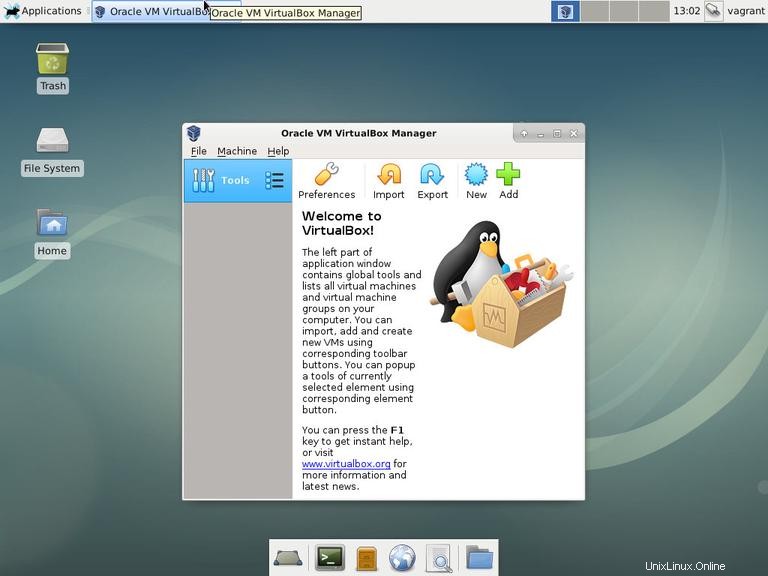
Se stai usando KDE, avvia VirtualBox facendo clic sull'icona di VirtualBox KDE menu -> System -> Oracle VM VirtualBox .
Gli utenti di GNOME possono avviare VirtualBox facendo clic sull'icona di VirtualBox:Applications -> System Tools -> Oracle VM VirtualBox .